标题:WPS演示轻松添加音乐,让你的演示文稿更具魅力
导语:在制作演示文稿时,适当的音乐可以增强演示效果,使内容更加生动有趣。WPS演示作为一款功能强大的办公软件,提供了便捷的音乐添加功能。本文将详细介绍如何在WPS演示中添加音乐,让你的演示文稿更具吸引力。

一、WPS演示添加音乐的步骤
-
打开WPS演示,创建一个新的演示文稿。
-
在菜单栏中找到“插入”选项卡,点击进入。
-
在“插入”选项卡中,选择“媒体”组下的“音频”按钮。
-
弹出“插入音频”对话框,可以选择从本地电脑选择音频文件,也可以从网络链接中添加音频。
-
选择好音频文件后,点击“插入”按钮,音频就会被添加到幻灯片中。
二、调整音乐播放设置
-
在幻灯片中选中添加的音乐,点击右键,选择“音频选项”。
-
在“音频选项”中,可以设置音频的播放范围、循环播放、播放音量等。
-
如果需要让音乐在播放幻灯片时自动播放,可以选择“在演示时自动播放”选项。
-
如果希望音乐在幻灯片切换时暂停,可以选择“在切换时暂停”选项。
-
如果需要在幻灯片切换后自动停止音乐播放,可以选择“在切换后停止”选项。
三、音乐播放效果优化
-
在幻灯片中调整音乐的位置,使其更加美观。
-
可以通过调整音乐播放的顺序,使音乐与演示文稿的内容相呼应。
-
选择适合的背景音乐,避免使用过于嘈杂或与演示内容不搭调的音乐。
总结:
WPS演示添加音乐功能简单易用,只需按照以上步骤操作,即可轻松为演示文稿添加背景音乐。通过调整音乐播放设置和优化播放效果,让你的演示文稿更具吸引力,给观众留下深刻印象。快来尝试一下吧!







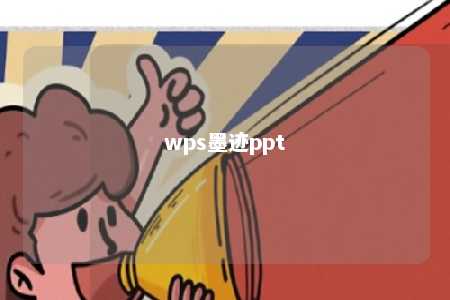



暂无评论
发表评论